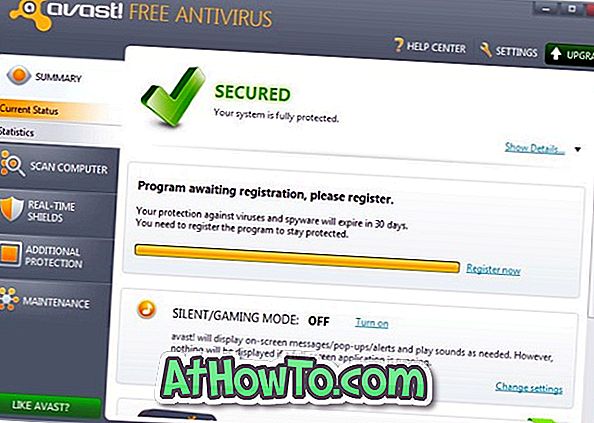Flip 3D, Windows 7'nin önceki Vista'sı ile sunulan harika bir grafik özellik. Bu özellik, açık uygulamalar arasında hızla geçiş yapmak için Windows ve sekme tuşlarına aynı anda basılarak Vista'da etkinleştirilebilir. Vista'nın aksine, Flip 3D simgelerin kısayolu, Windows 7'nin görev çubuğunda görünmüyorsa, Flip 3D Windows 7'nin bir parçası.
Garip bir nedenden dolayı, Microsoft bu Flip 3D kısayolunu Windows 7'nin görev çubuğundan indirdi, ancak Windows + Tab kısayol tuşuna basarak Flip 3D'yi kullanabilirsiniz.
Bu haftanın başlarında, Windows 7'deki eksik Hızlı Başlat çubuğunu nasıl geri alacağınızı gösterdik. Hızlı Başlat Araç Çubuğu'nun kullanımı kullanışlı olsa da, Windows 7'nin Süper Çubuğu'nun şık görünümünü gerçekten öldürür.

Herhangi bir programı Windows 7'de Görev Çubuğuna sabitleyebildiğiniz için, Hızlı Başlat çubuğunu etkinleştirmek istemeyebilirsiniz, ancak Flip 3D kısayolunu kullanmak isteyebilirsiniz. Aşağıdaki prosedürü izlerseniz yeni bir Flip-3D kısayolu oluşturmak kolaydır.
Adım 1: Masaüstünde sağa tıklayın, Yeni'yi ve ardından Kısayol'u seçin.
Adım 2: Yeni Kısayol Sihirbazı'nda, aşağıdaki yolu konum olarak yazın:
RunDll32 DwmApi # 105
Adım 3: İleri düğmesine tıklayın, adı Flip-3D olarak atayın.
Adım 4: Son olarak, Son düğmesine tıklayın.
Adım 5: Son'u tıkladığınızda, Masaüstünde yeni bir simge görünecektir.
Adım 6: Simgenin görünümünü değiştirmek istemiyorsanız, burada durabilirsiniz.
Adım 7: Varsayılan Flip-3D ikonunu elde etmek için, yeni Flip-3D ikonuna sağ tıklayın ve Özellikler'i seçin.
Adım 8: Kısayol sekmesinin altında, Simge Değiştir'i açın.
Adım 9: Konum kutusuna C: \ windows \ explorer.exe yazın ve yeni simgeler almak için Tamam'ı tıklayın.

Adım 10: Kullanılabilir simgelerden Flip-3D simgesini seçin ve OK ve ardından Apply'a tıklayın.
Adım 11: Simgeye doğrudan Superbar'dan (Görev Çubuğu) erişmek için simgeye sağ tıklayıp Görev çubuğuna sabitle seçimini yapabilirsiniz.
Görev çubuğunda Flip 3D kısayolunu seçtikten sonra, Flip 3D'yi etkinleştirmek için Windows tuşunu ve sayısal tuş bileşimini kullanabilirsiniz. Diğer bir deyişle, Flip 3D kısayolunu en soldaki (Başlat orb'un yanında) sabitlediyseniz, Flip 3D'yi etkinleştirmek için Windows tuşu + 1 kısayol tuşunu kullanabilirsiniz. İyi şanslar!